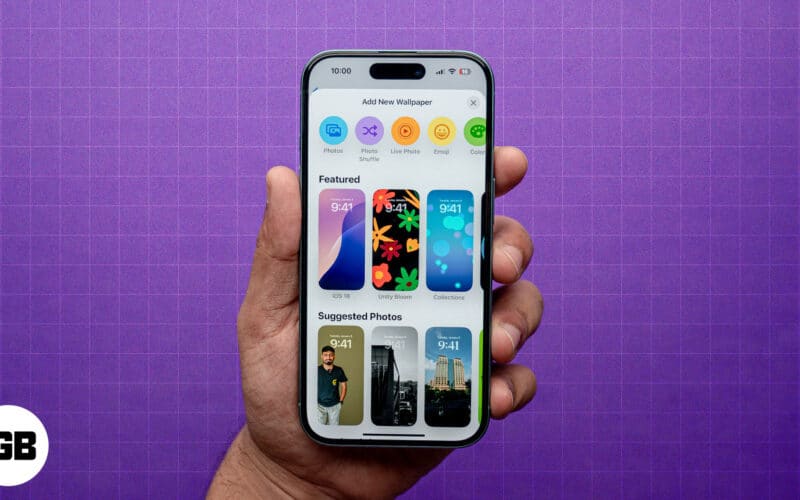
Az állóképek háttérképként való használata rendben van, és sokan ezt teszik. Ha azonban élénkíteni szeretné iPhone kijelzőjét, beállíthat egy mozgó háttérképet a Lock Screen számára.
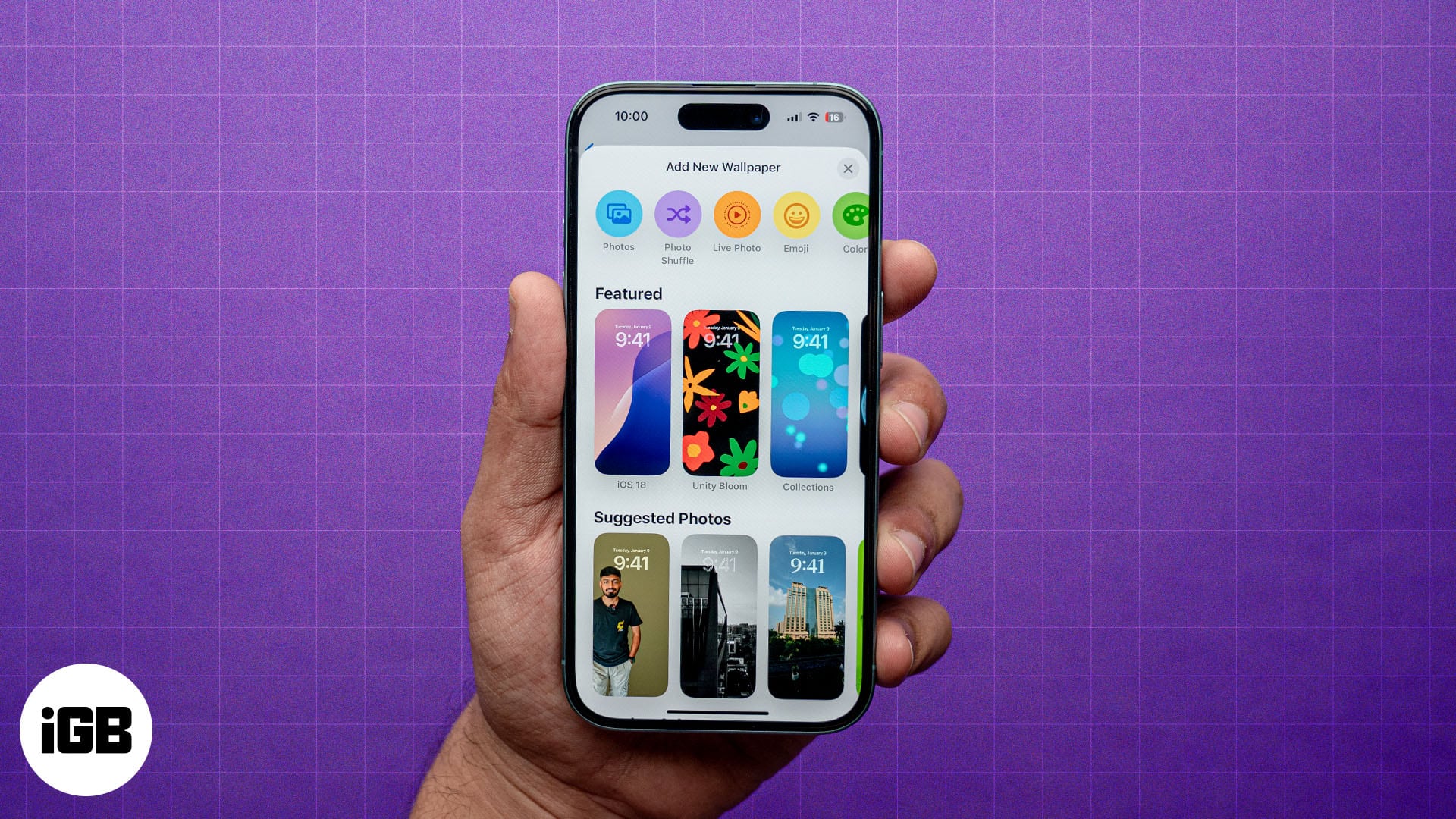
Az élő háttérképek mozgással és animációval életre keltik képernyőjét, így a készülék dinamikusabb és személyesebb lesz. Kövesse a lépést, és megmutatom, hogyan állíthatja be és használhatja az élő háttérképeket iPhone-ján.
Élő háttérkép beállítása iPhone-on
- Nyomja meg az Oldalsó gombot a lezárt iPhone felébresztéséhez, és Face ID használatával oldja fel. Ügyeljen arra, hogy maradjon a Lezárási képernyőn.
- Érintse meg és tartsa lenyomva a Lezárási képernyőt a szerkesztéséhez.
- Nyomja meg a + gombot a képernyő jobb alsó sarkában.
- Válasszon egy élő háttérképet, például Időjárás és csillagászat vagy Gyűjtemények.
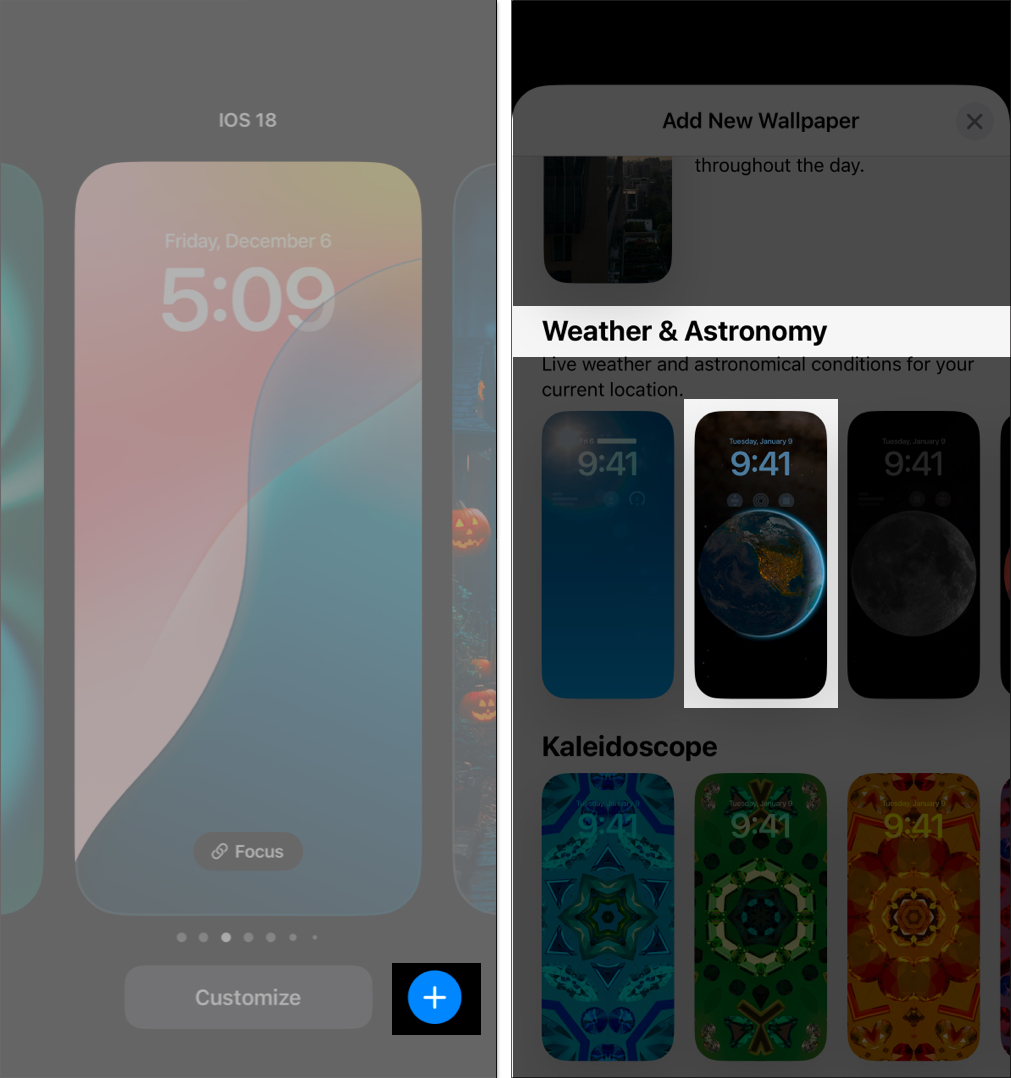
- Csúsztassa balra a tapéta más színeinek felfedezéséhez. A dátum és az idő megjelenését is testreszabhatja.
- Ha végzett, érintse meg a Hozzáadás gombot.
- Válassza a Beállítás háttérképpárként lehetőséget. Ha másik kezdőképernyő háttérképet szeretne beállítani, érintse meg a Kezdőképernyő testreszabása lehetőséget.
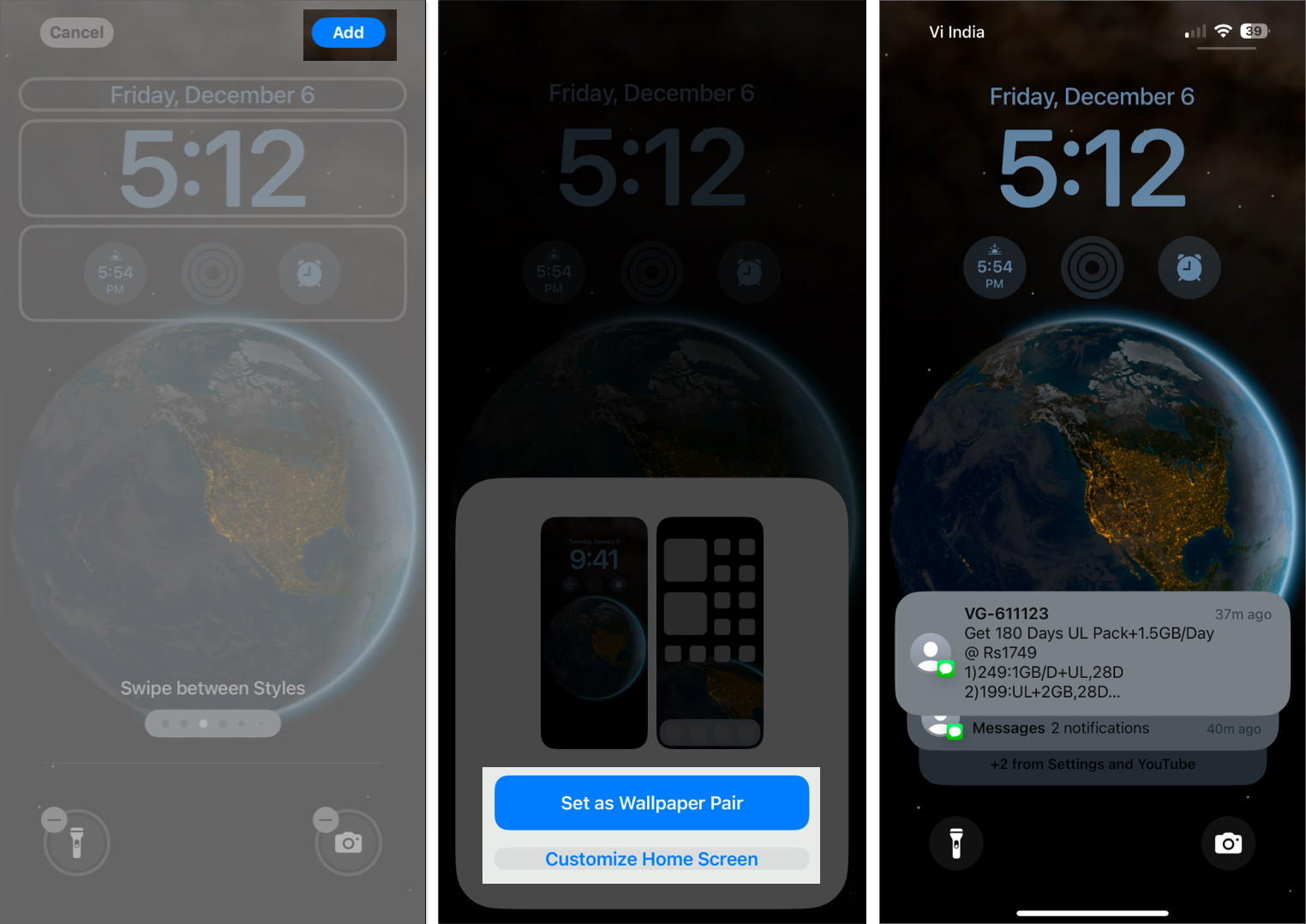
Elkészült az új élő háttérképed!
Az Élő fényképek használata háttérképként iPhone-on
Az Élő fotók rövid, három másodperces videók, amelyek akkor készülnek, amikor rákattint egy képre iPhone-ján. Az állóképet mozgással és hanggal kombinálják, ami ideálissá teszi őket élő háttérképként.
Először is győződjön meg arról, hogy rendelkezik Élő fényképekkel az iPhone-on. Élő fényképre való kattintáshoz indítsa el a Kamera alkalmazást, és koppintson a jobb felső sarokban található pontozott kör alakú ikonra. A tetején megjelenik az Élő szöveg, amely jelzi, hogy a mód engedélyezve van. Most érintse meg az exponálót, miközben mozdulatlanul tartja iPhone-ját, és az élő fotót készít.
Ha elkészült, a következőképpen használhatja az Élő fotót iPhone háttérképként:
- Nyissa meg a háttérképszerkesztő képernyőt a Lezárási képernyőn, az előző részben említettek szerint.
- Koppintson az Élő fotó elemre a felső menüsorban, és látni fogja az Élő fényképeket a Fotók könyvtárában. Érintse meg a Gyűjtemények elemet, és keresse meg az Élő fotók albumot.
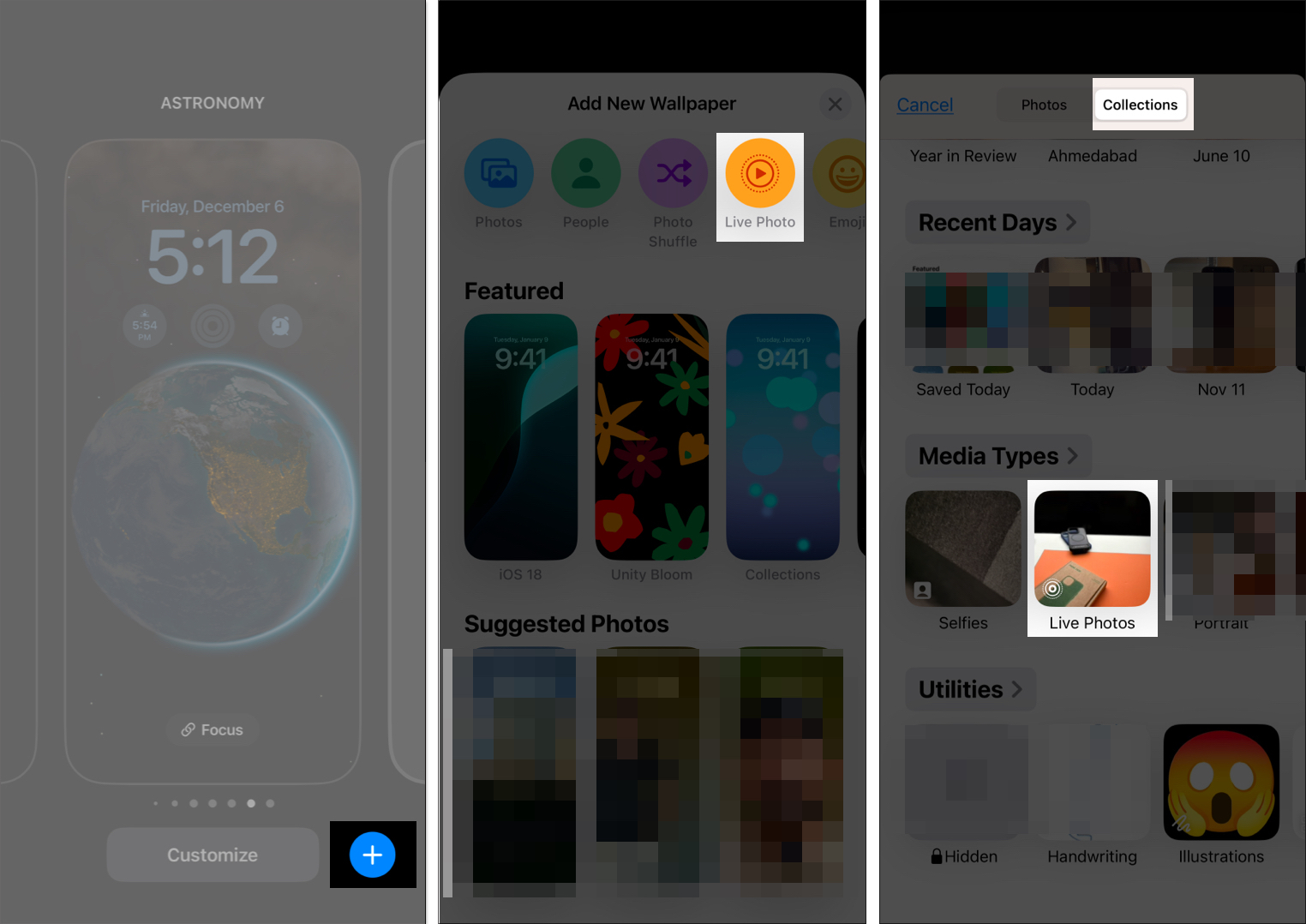
- Válassza ki azt az Élő fotót, amelyet iPhone háttérképként szeretne beállítani.
- Érintse meg a pontozott kör alakú ikont a mozgás engedélyezéséhez.
- Végül nyomja meg a Hozzáadás gombot.
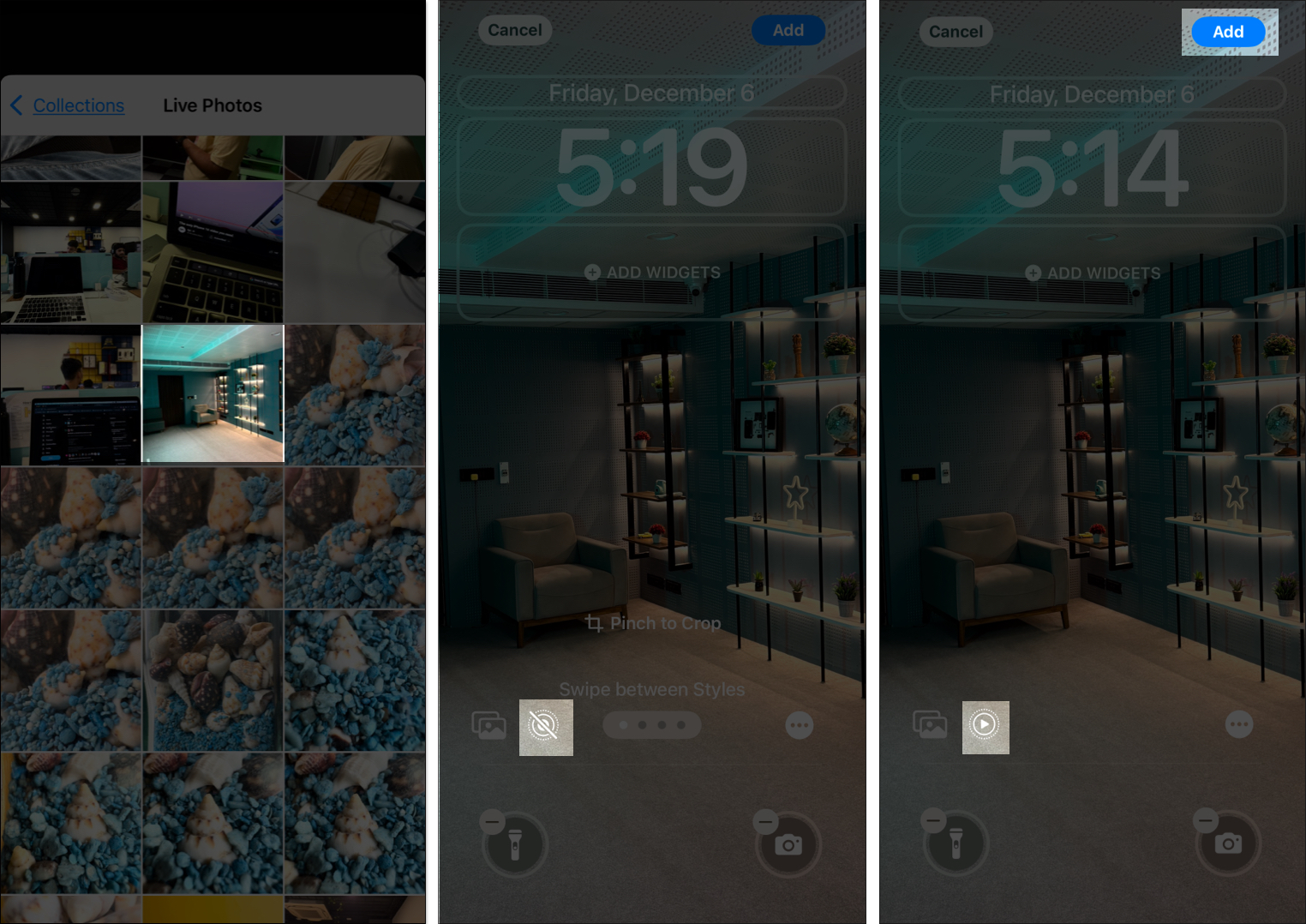
Amikor most felébreszti iPhone-ját, az Élő fotó háttérképe animálni fog a lezárási képernyőn.
Hogyan használhatja az élő háttérképet iPhone-on
Most, hogy beállította az Élő Háttérképet, egyszerűen megtekintheti és kezelheti azt iPhone-ján. A következőket kell tennie:
- Zárja le iPhone-ját.
- Nyomja meg az Oldalsó gombot a képernyő felébresztéséhez, de maradjon a Lezárási képernyőn, és a háttérkép életre kel az animációval.
Ingyenes élő háttérkép beszerzése iPhone-ra
A személyes élő fotókat háttérképként beállítani nagyszerű. Néha azonban szakmai okokból szeretném megváltoztatni és valami egyedit beállítani. Ha új élő háttérképeket is keres, számos alkalmazás és webhely kínál ingyenes lehetőségeket. Nézzük meg őket.
Alkalmazások élő háttérképekhez:
- Zedge: Népszerű alkalmazás ingyenes élő háttérképek hatalmas gyűjteményével.
- Wallcraft: Nagy felbontású háttérképeket kínál témák szerint, például természet, absztrakt művészet stb.
További lehetőségeket szeretne felfedezni? Tekintse meg a legnépszerűbb iPhone-ra ajánlott élő háttérkép alkalmazásainkat.
Ingyenes élő háttérképeket kínáló webhelyek:
- Unsplash: Jó minőségű, ingyenes fotók jól ismert platformja. Keressen dinamikus vagy élő fotós háttereket.
- Pexels: Ingyenes fényképek és videók gyűjteményét kínálja, amely tökéletes az élő háttérképekhez.
Kijelentkezés…
Az Élő Háttérképek szórakoztató és interaktív módja az iPhone személyre szabásának. Függetlenül attól, hogy beépített élő háttérképet vagy egyéni élő fotót választ, a Lezárási képernyő most tükrözheti egyedi stílusát!
Ha bármilyen problémába ütközik az Élő Háttérképek beállítása során iPhone-ján, írja meg nekünk az alábbi megjegyzésben, és örömmel segítünk!
GYIK
Ha a Live Wallpaper nem működik iPhone-ján, győződjön meg arról, hogy támogatja ezt a funkciót, és engedélyezve van a Haptic Touch funkció. Ezenkívül az Élő Háttérképek nem animálnak alacsony fogyasztású módban, ezért győződjön meg arról, hogy ki van kapcsolva. Lépjen a Beállítások > Akkumulátor menüpontra, és kapcsolja ki az alacsony fogyasztású mód kapcsolót.
Igen, de csak kicsit. Mivel az Élő Háttérképek csak akkor animálnak, amikor a lezárási képernyőn van, az akkumulátor lemerülése minimális. A gyakori használat azonban észrevehető hatással lehet a régebbi eszközökre.
Igen! A videót élő háttérképté konvertálhatja olyan alkalmazásokkal, mint az intoLive. További részletekért tekintse meg útmutatónkat arról, hogyan állíthat be egy videót élő háttérképként iPhone-on.
Olvassa el még:
- Hogyan készítsünk élő háttérképet a Mac-re
- Töltsön le lenyűgöző Dynamic Island háttérképeket iPhone-ra
- A legjobb háttérkép alkalmazások iPhone-ra (ingyenes és fizetős)




